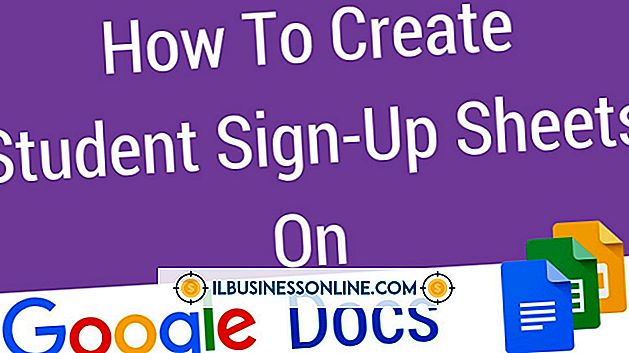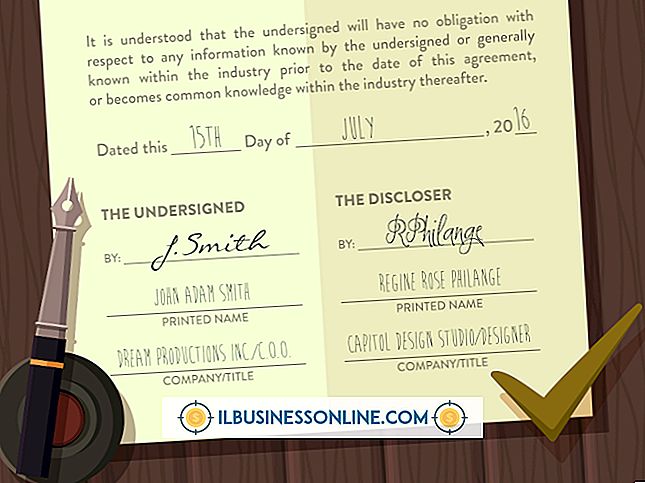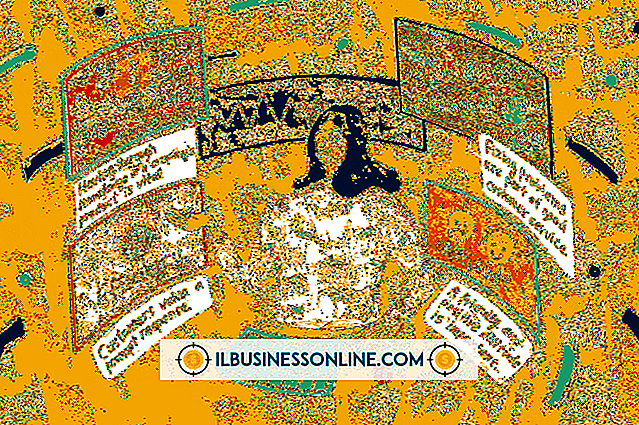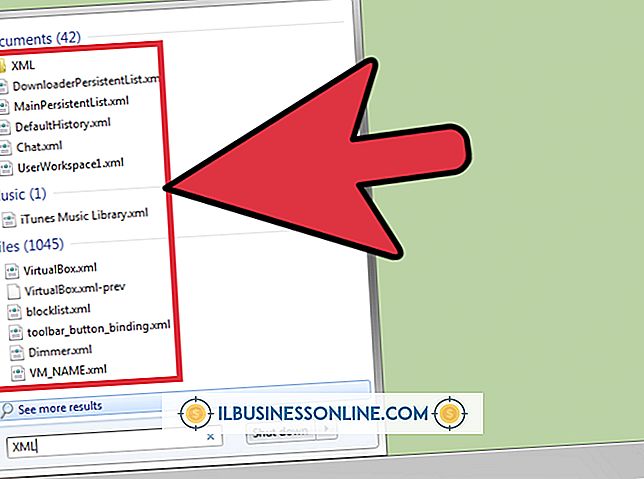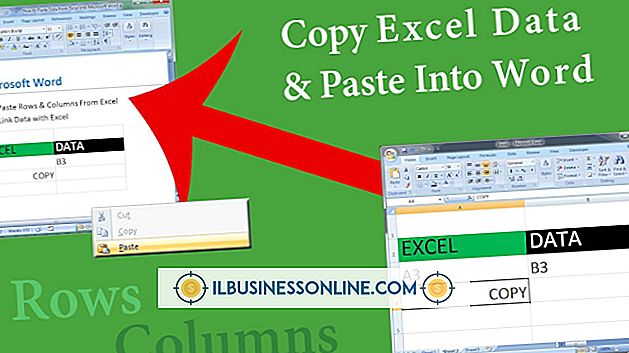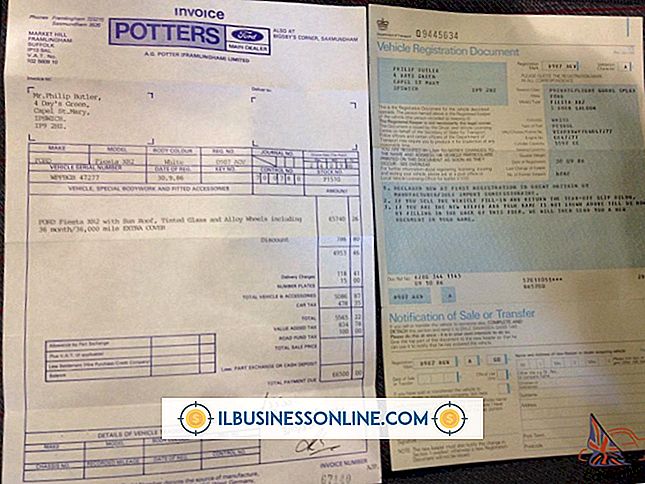Så här använder du Avery-formulär med Microsoft Publisher

Avery tillverkar hundratals pappersprodukter som är idealiska för företagsanvändning, som etiketter, namnmärken och bindemedel. Använd dessa produkter i kombination med de verktyg och funktioner som erbjuds i Microsoft Publisher för att skapa riktigt anpassade kontorsmaterial som uppfyller dina exakta krav. Det finns två sätt att konfigurera Publisher för att arbeta med Avery-formulär: Använd en förlagad mall eller ändra sidstorleken med hjälp av Sidinställningar.
Använd en mall
1.
Start Publisher och klicka på "File" fliken. Klicka på "Nytt" i den vänstra rutan i fönstret.
2.
Klicka på den typ av blankett du vill använda under "Mest populära" eller "Fler mallar". Dubbelklicka på "Fler kategorier" för att se andra alternativ om du inte ser en formtyp du vill ha.
3.
Bläddra ner till avsnittet "Tillverkare" i mallistan och klicka på "Avery" -mappen för att öppna den. Det kan finnas flera Avery-mappar, till exempel "Avery A4 / A5" och "Avery US Letter", så var noga med att välja rätt alternativ.
4.
Välj produktnummer för Avery-formuläret du vill använda och klicka på "Skapa" -knappen. Mallen öppnas som en ny publikation som du kan anpassa och skriva ut efter behov.
Använd sidan Inställning
1.
Starta utgivaren och öppna en ny, tom publikation eller en befintlig publikation som du vill använda med Avery-formulär.
2.
Klicka på fliken "Siddesign", klicka sedan på "Storlek" i sidan Inställningsgrupp och välj "Mer förinställda sidformat".
3.
Skriv "avery" i rutan "Sök efter sidor" och tryck på "Enter".
4.
Välj produktnummer för Avery-formuläret du vill använda och klicka på "OK". Utgivare ändrar den aktuella publikationen till dimensioner av Avery-formuläret.
Varning
- Om du ändrar en befintlig publikation till storleken på en Avery-form kan du behöva ändra objekt, till exempel textrutor och bilder, för att passa de nya dimensionerna.